【最終更新日:2020/4/30】
先日こんな記事を書きました。
≫ キーボードのショートカットキーでコピペを多用するので左手の小指が痛い/高いマウスで解決できるの? - もえろぐ
要は「コピペしすぎて指が痛い。何とかしてくれ~」って話です。
で、そんな悩みを「新しいマウス」で解決しようと試みました。
物理ボタンで「コピー」と「ペースト」が出来るので便利です。
今日はそんな話!
関連記事:【最新2018】マウス|おすすめ人気ランキングベスト5【比較】 - もえろぐ
ELECOMの「EX-G」シリーズを買ってみた
このたび買ったのはこちらのマウス。
ELECOM社の「EX-G」シリーズというマウスです。
なぜこのマウスを買ったのか。
僕が重視したのは次の3点です。
- 安い
- 5ボタン
- 大きめ
1.「安い」
これ大事。
ぶっちゃけ、マウスなんてピンキリっす。
世の中カネ・カネ・カネ。
カネを積めばいくらでも「いいマウス」が出てくる。
そうだろ?
だから「ギリギリ」を攻めた。
「安くていいもの」これが正義だ。
デフレなんて知らん。安さこそ正義!
2.「5ボタン」
右、左、ホイールに加えて、
サムボタンが2つ。
合計5つ。
ポイントはサムボタンだよね。
このボタンが無いと新しくマウスを買う意味が無い。
だってサムボタンでコピペしたいわけだから。
5ボタンかどうかで考えました。
クッソ高いマウスだと「19ボタン」みたいなマウスがあった。
ちょっとカッコ良かったんだよね、「スーパーハッカー」が使ってるマウスっぽくて。
いや僕はスーパーハッカーじゃないんですけども。
そんな感じの超高性能マウスもあったんだけど、さすがにそれはボタンあり過ぎて「誤クリック」連発しそうでやめました。
3.「大きめ」
マウスのサイズは好みだね。
昔は持ち運びに便利な小さいサイズのマウスを使ってたんだけど、今はほとんど持ち運ぶことなんて無いから、がっつり安定する大きさのマウスにした。
ヨドバシカメラのマウスコーナーで30個くらいのマウスをずら~っと触ってきたんだけど、一番シックリきたのがこれでした。
ELECOMの「EX-G」とかいうやつ。
安くて、5ボタンで、サイズも複数用意されていていい感じでした。
なんか「有線」か「無線」か「ブルートゥース」か、も選べるし、
サイズもS、M、Lって選べるし、
あと「ノーマル」か「カチカチ音がしない静音タイプ」か、も選べるし、
色も「赤」か「白」か「黒」か「青」か、も選べるし……
詳しくはエレコムのサイト見てくれ。
≫ マウス - 有線ケーブル接続タイプ | マウス ELECOM エレコム株式会社
僕は好きだよ、エレコムの「EX-G」とかいうマウス。
選択肢のある感じ、いいね。
気に入った。
エレコムのEX-Gマウスは「マウスアシスタント」がすごい
で、これを買ってきたというわけ。

無線と有線で迷ったけど、結局有線マウスにしました。
無線もいいけど、有線のマウスのほうが軽いんだよね。
触ってみて実感したけど。

だから有線タイプにしました。
握るとこんな感じ。
しっくりくる。

設置するとこんな感じ。
案の定「配線がごっちゃごっちゃ」だなwww
あとで直そう。

とりあえず「実用性ファースト」で。
気にしない気にしない。
で、重要なのがこれね。
今日の本題。

そう、サムボタン。
これのためにマウス買ったからね。
専用ソフトをインストール。
「マウスアシスタント」を起動してみました。
要は「機能割り当て機能」ね。

見てくださいよ。
5ボタンに色々機能を割り当てることができる。
デフォルトではサムボタンに「戻る」と「進む」が割り当てられてるみたいです。
そこを「コピー」と「ペースト」に変更するわけ。
これがやりたかっただけなんだ。
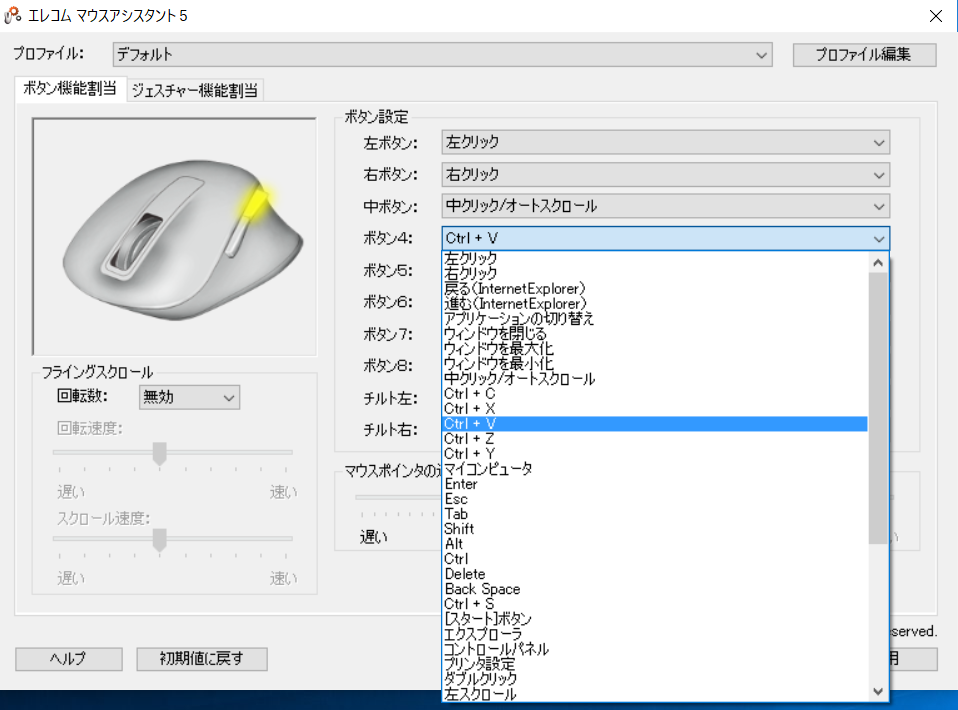
完成しました!
「ぼくがかんがえたさいきょうのまうす」!!!!!!!
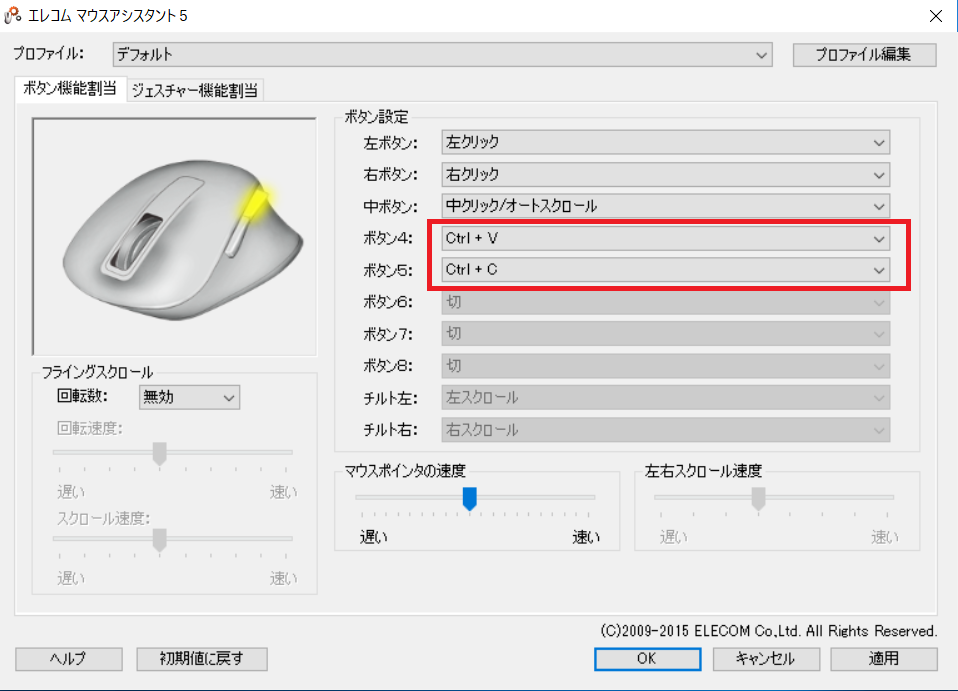
そして今まさにこの記事を書きながら使っているわけですが、いい感じですね。
小指を使わずに「ボタン1つ」で、コピペできるってのが良いです。
コピペのし過ぎで指が痛くならずに済みそうです。
気になるところ
今のところ不満はないよ。
安いし、必要最低限の機能を買ったわけだし。
強いて言えば、慣れないってとこ。笑
当然ですね。
なんか使ったことない機能ですからね、慣れれば問題ないんでしょうが。
たまに習慣で小指を「Ctrl」に乗せちゃうことがあります。
脊髄反射だよね、完全にwww
まとめ
エレコムのマウス買って、サムボタンから左右ボタンからホイールに至るまで、好きな機能を割り当ててカスタマイズすればいいと思う!
あと、友達がエレコムのマウス使ってたら、「マウスアシスタント」で割り当て設定をめちゃくちゃにいじってやれば結構楽しいと思うよ!
怒られると思うけど!笑
関連記事:【最新2018】マウス|おすすめ人気ランキングベスト5【比較】 - もえろぐ
